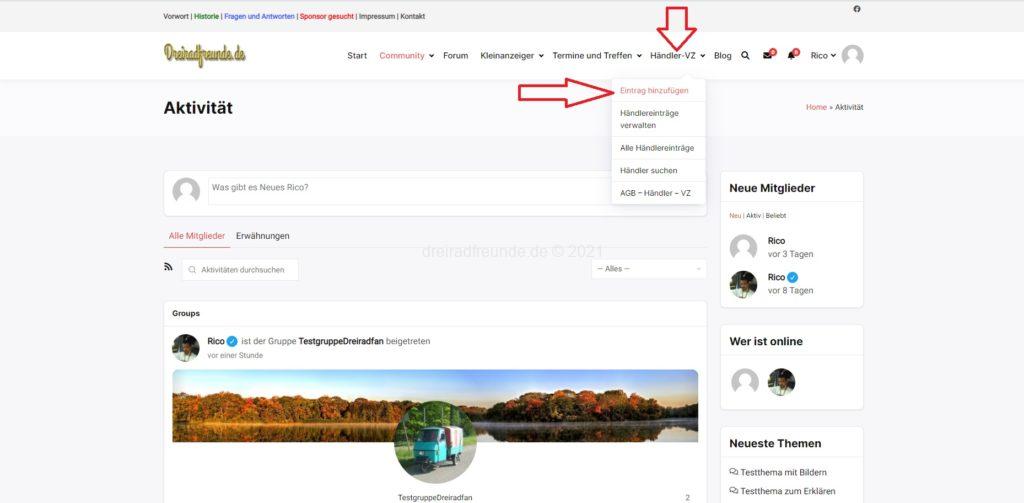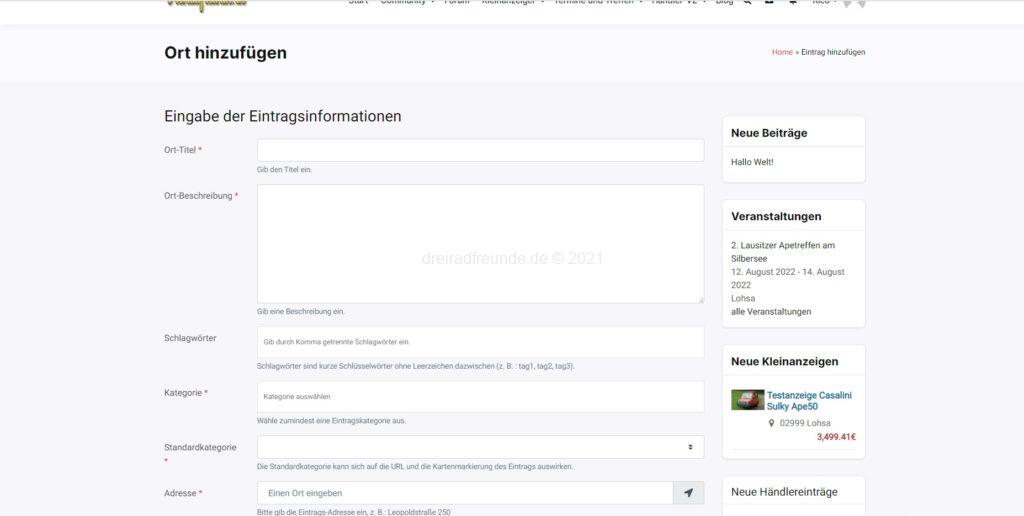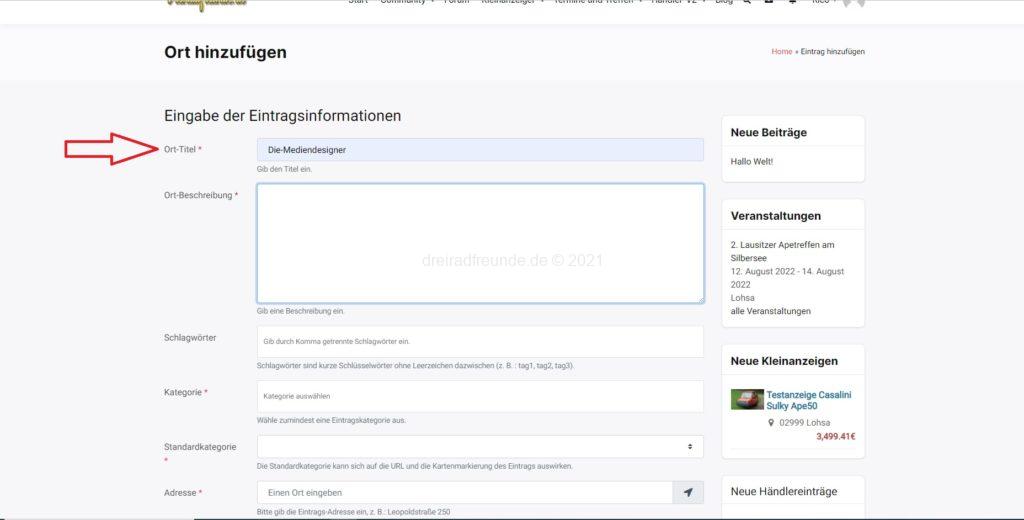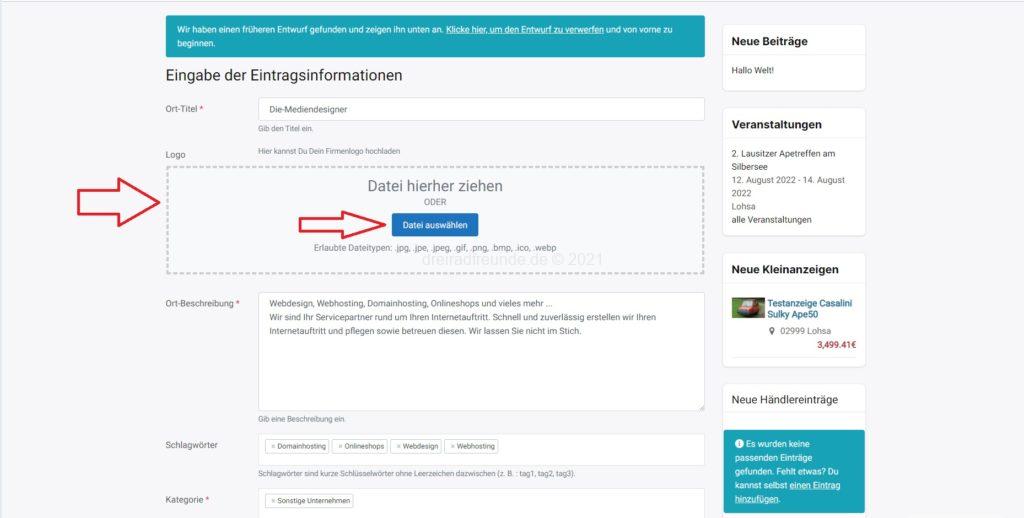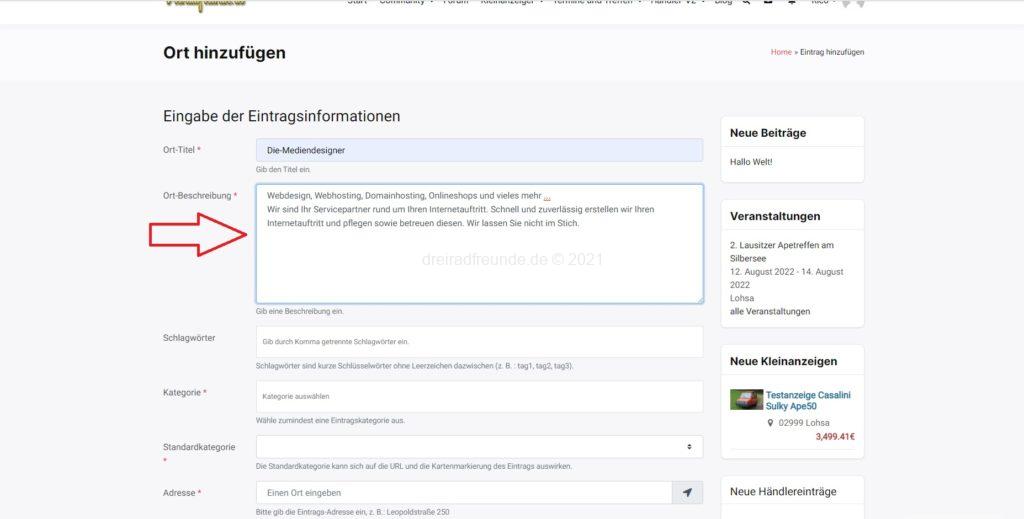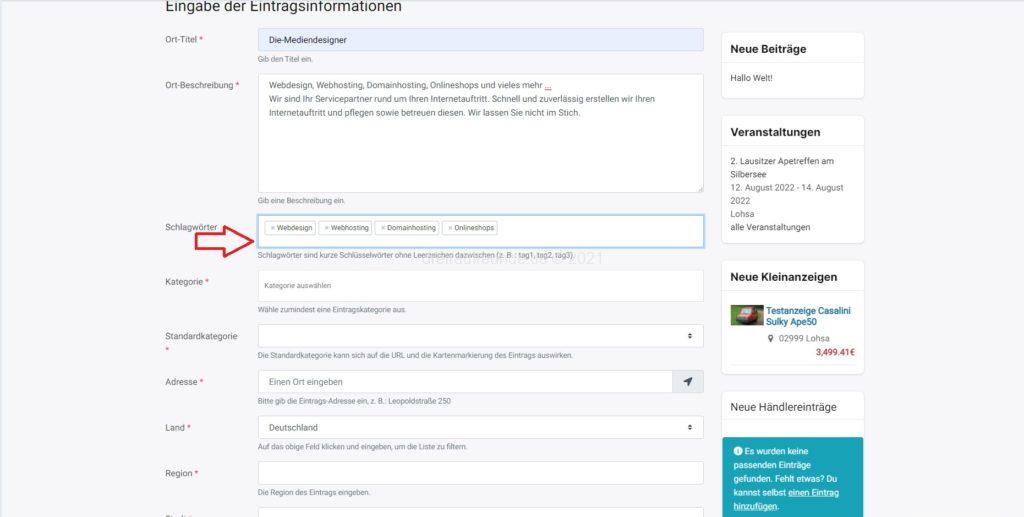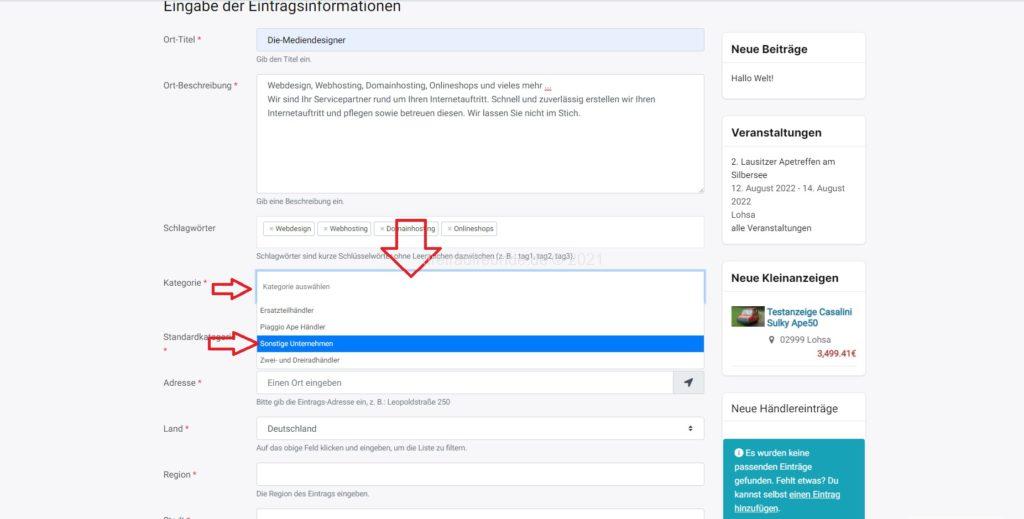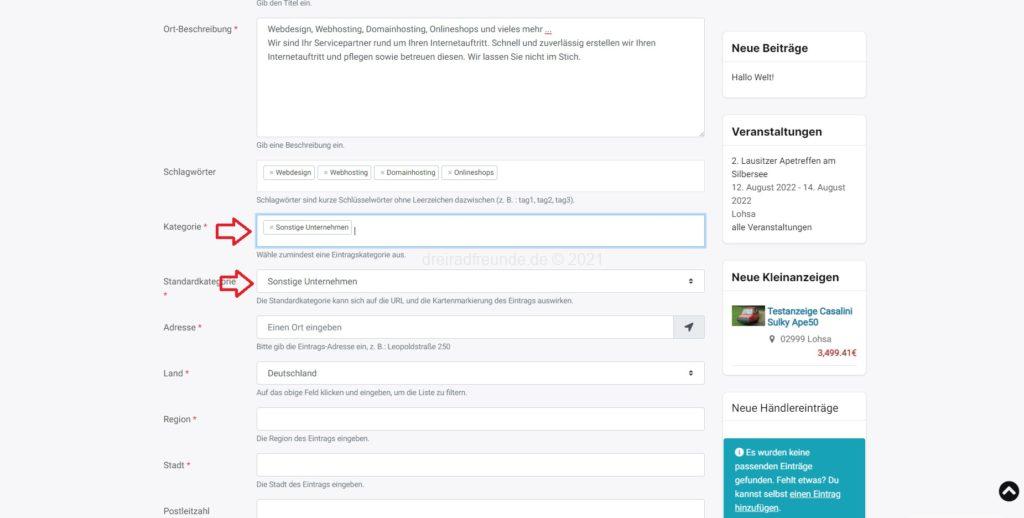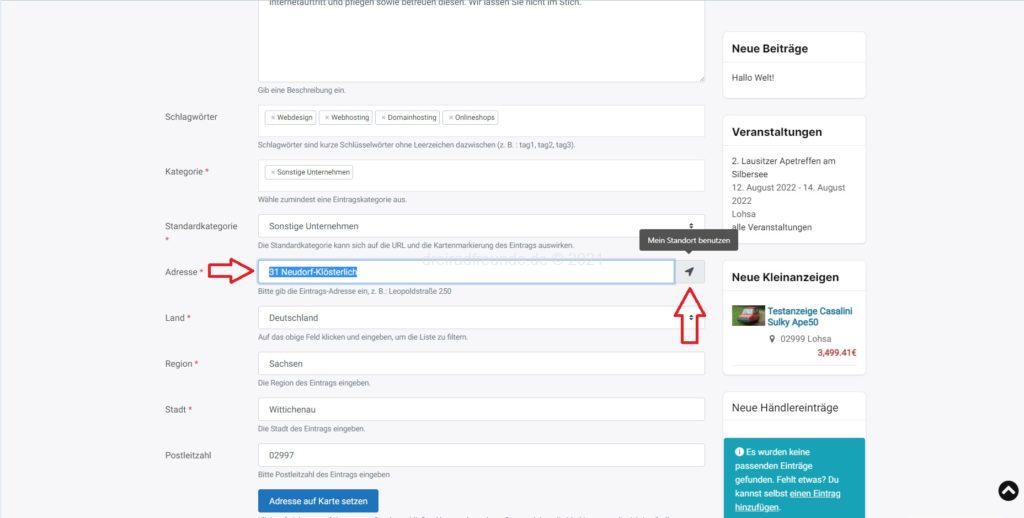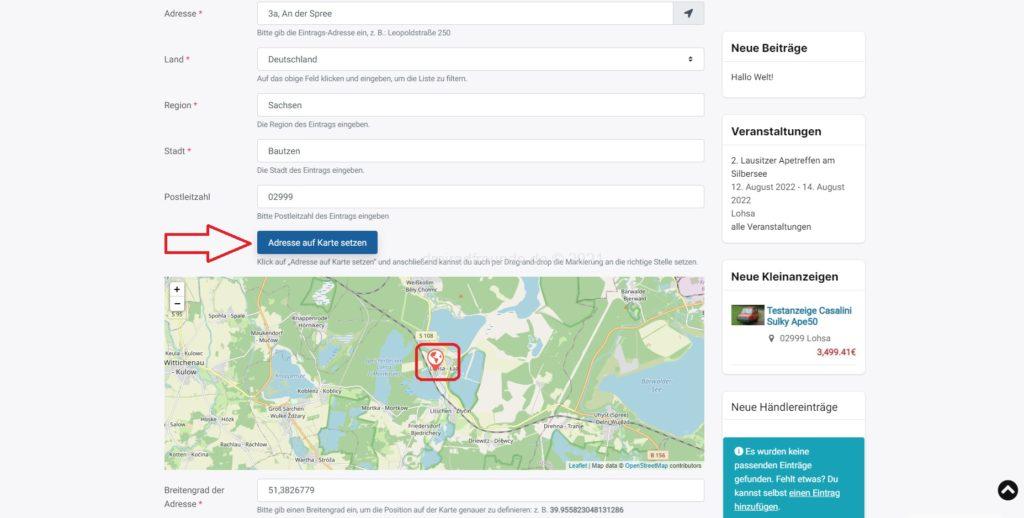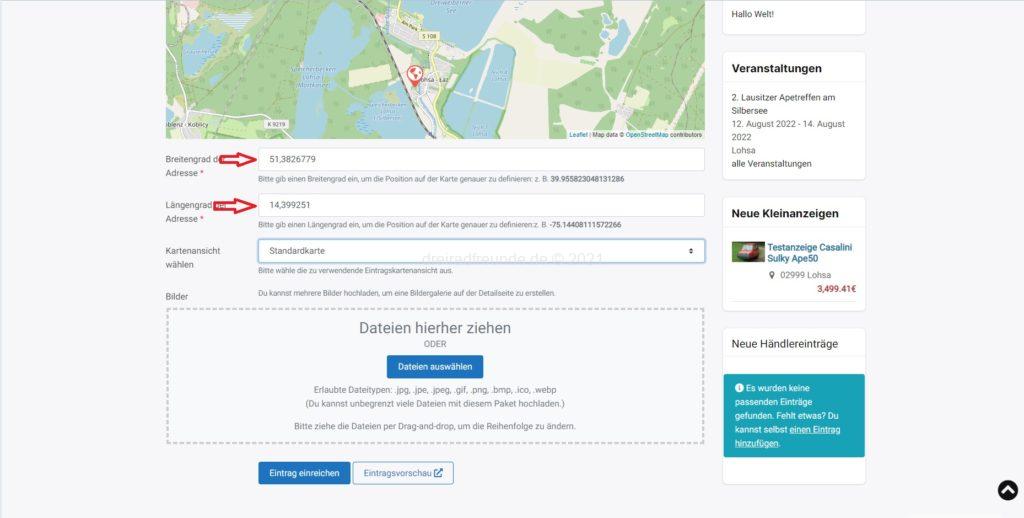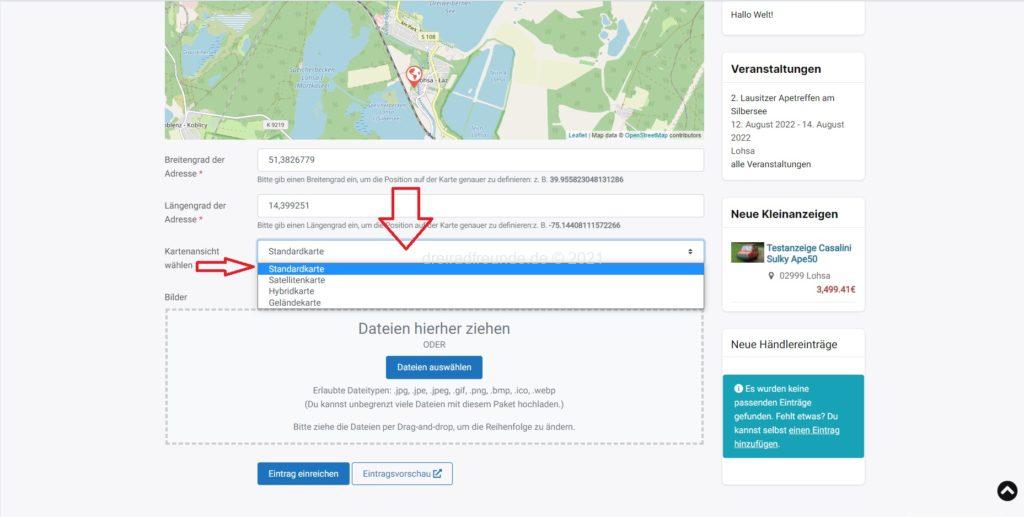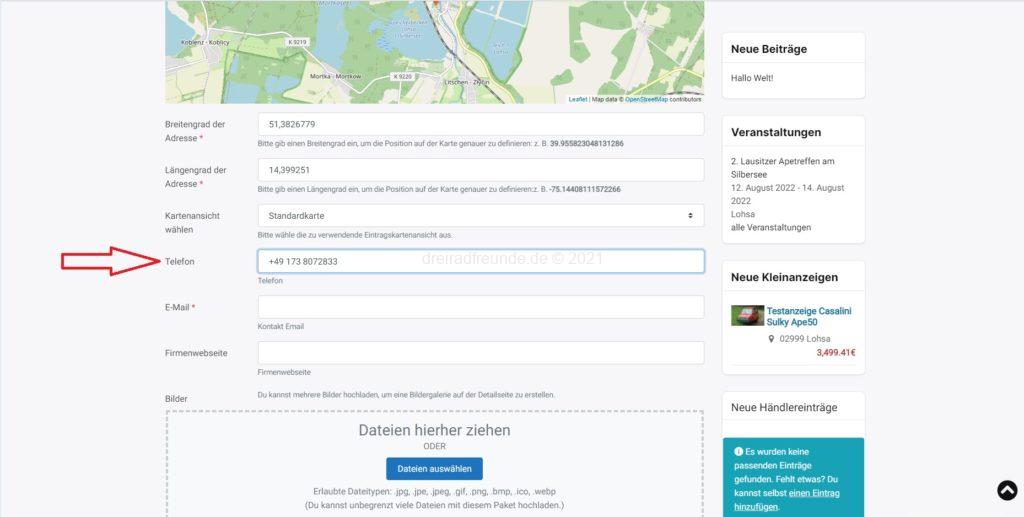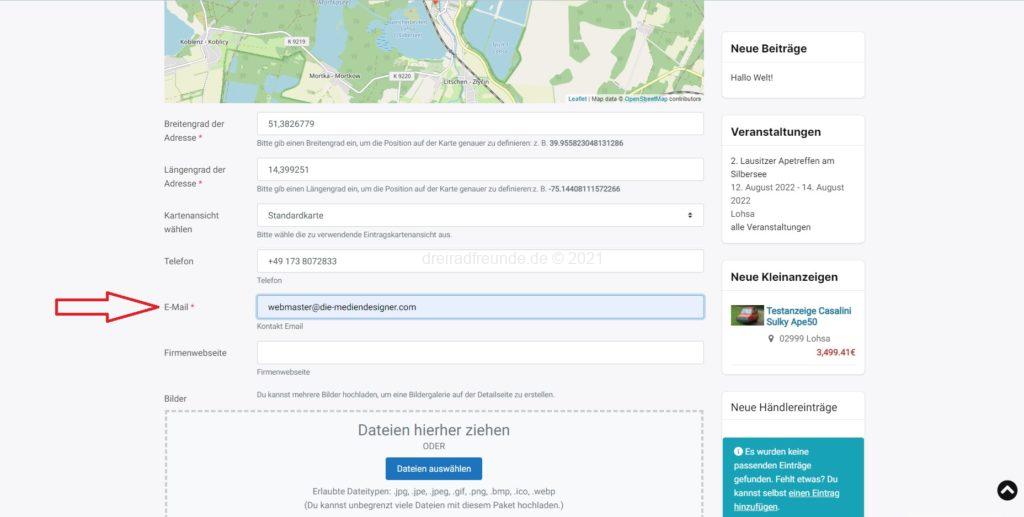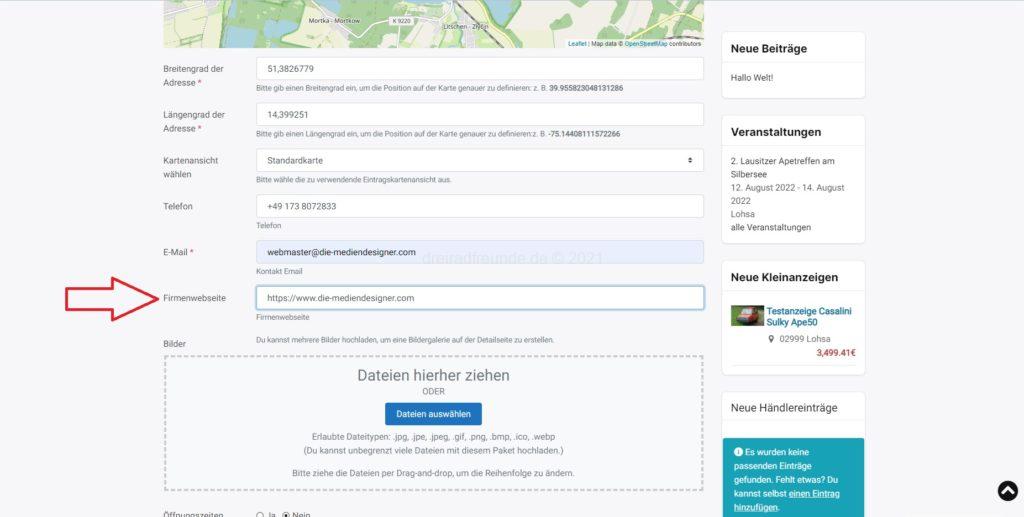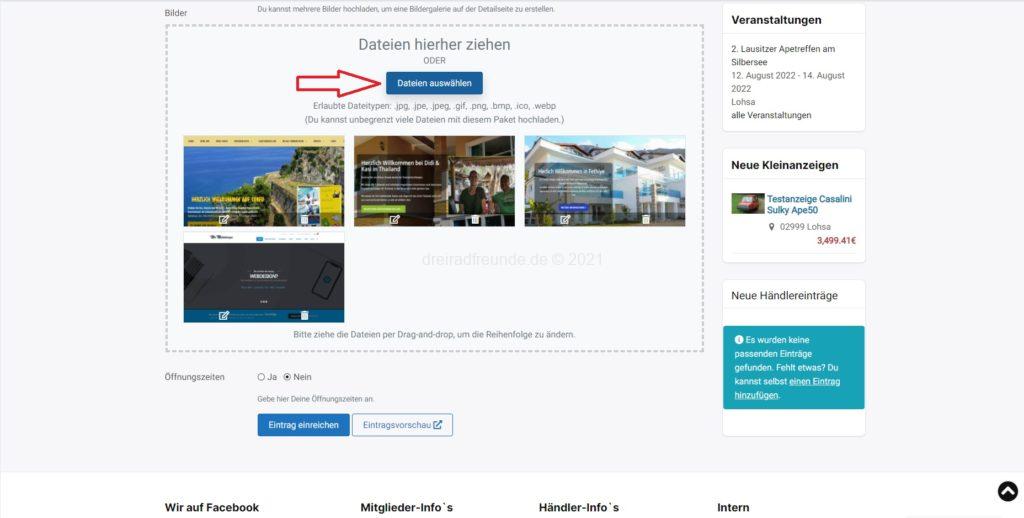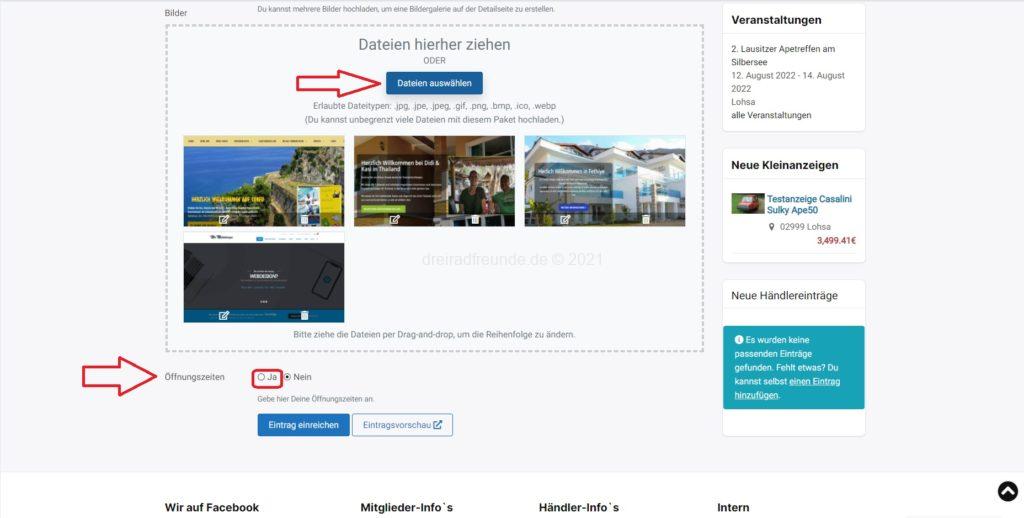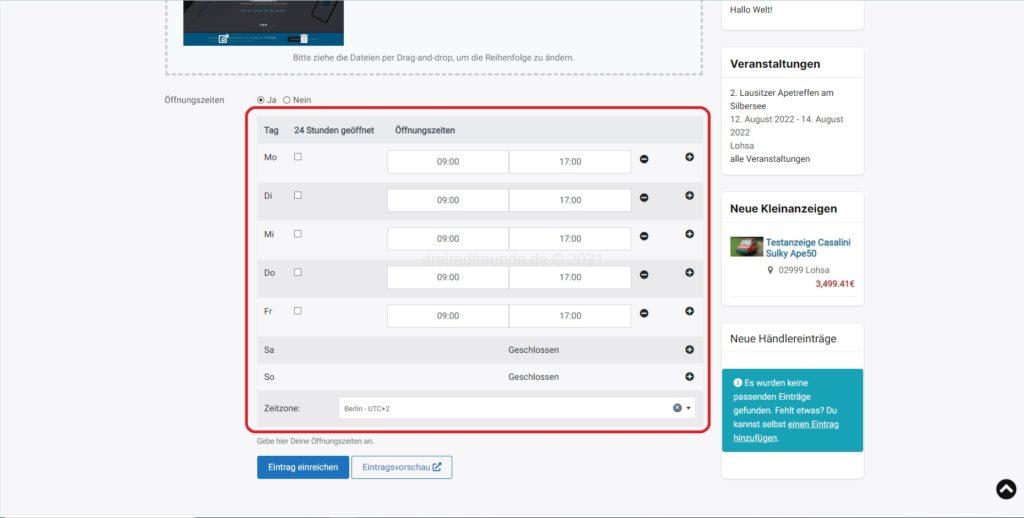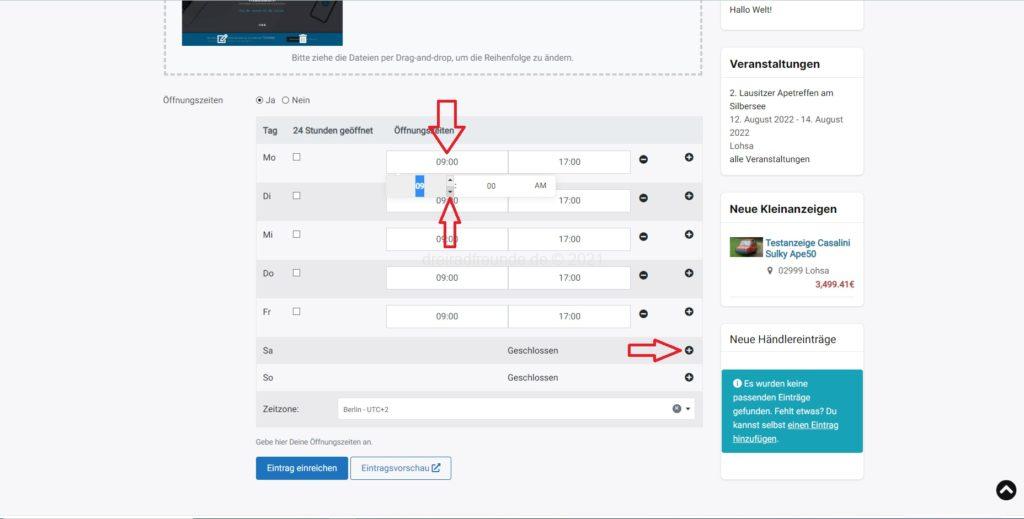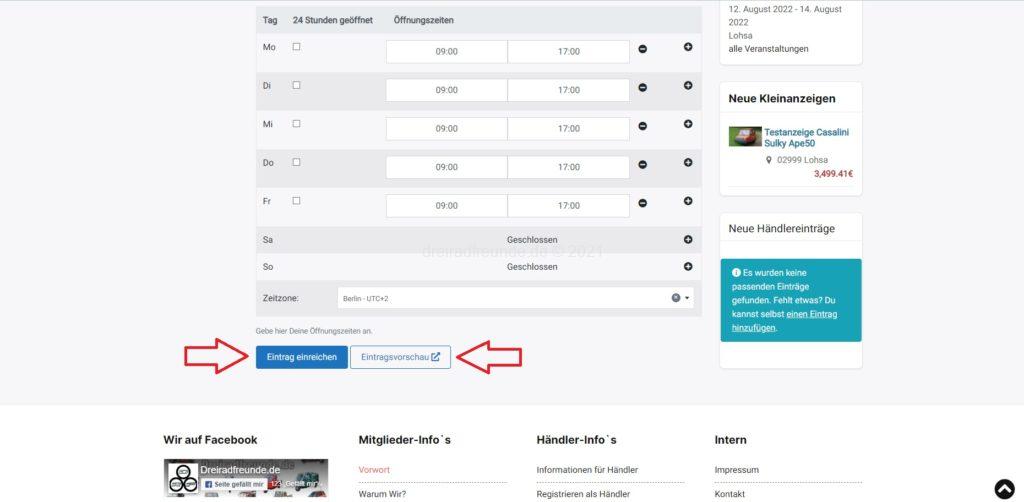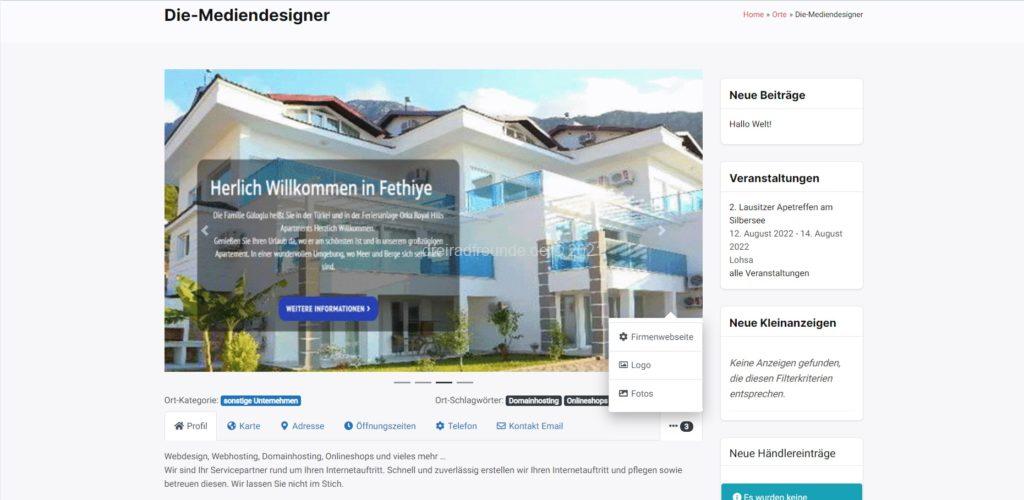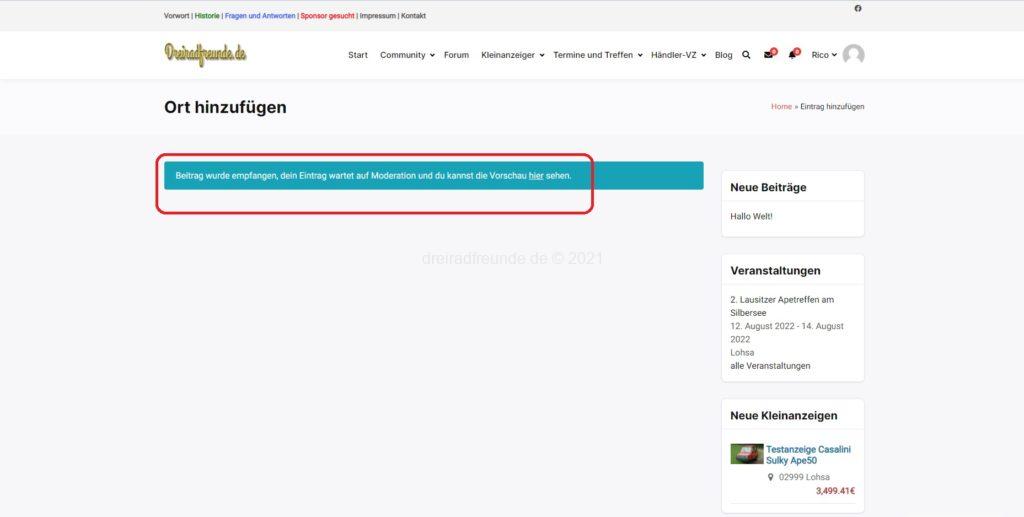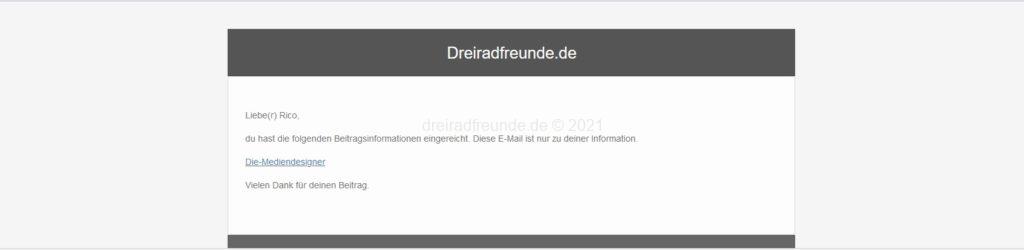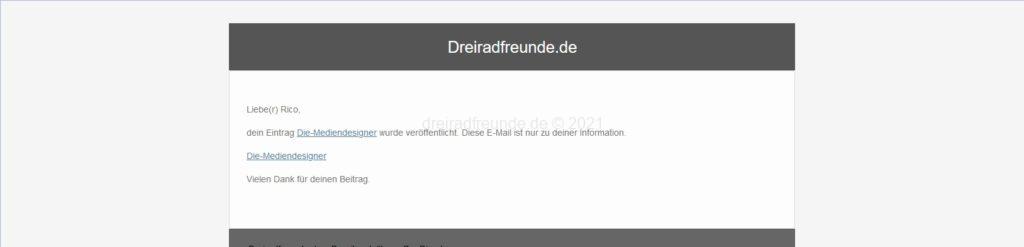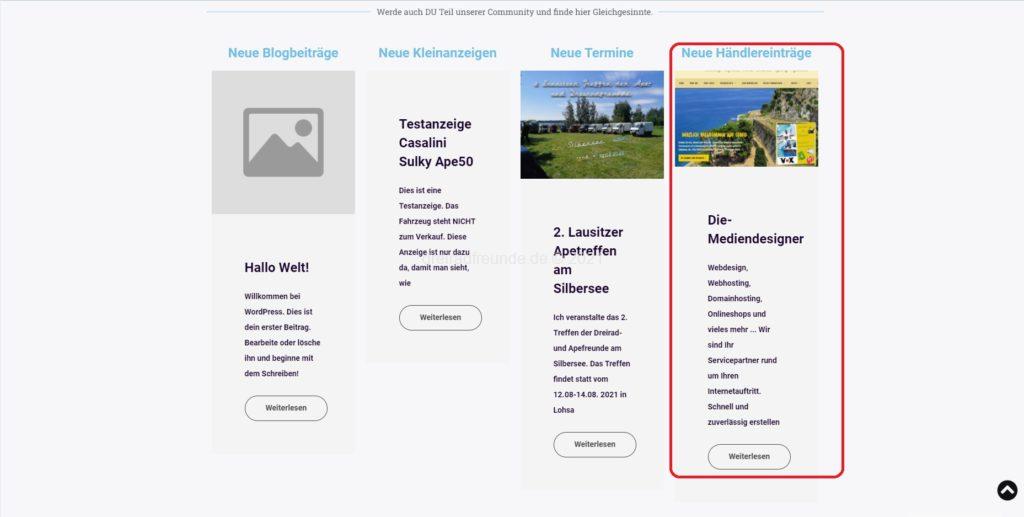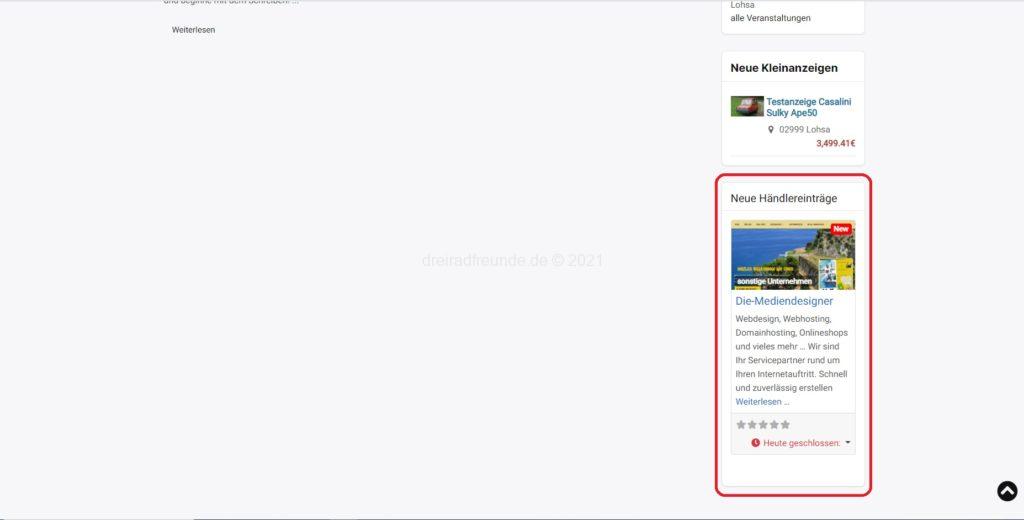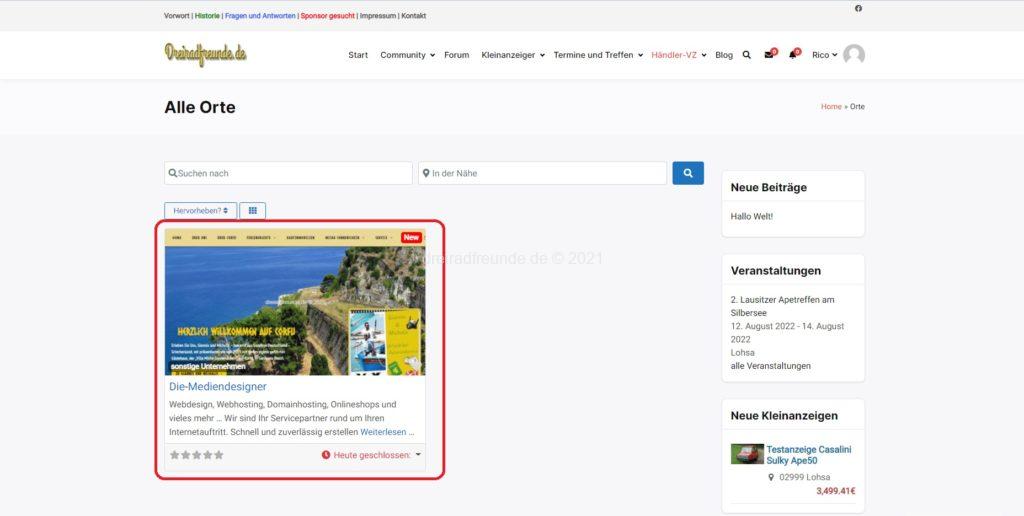Wie kann ich einen Eintrag im Händlerverzeichnis erstellen?
Hier erkläre ich Euch kurz, wie man einen Eintrag im Händlerverzeichnis erstellt.
Grundvoraussetzung ist die Mitgliedschaft Händler Plus, denn wenn man diese nicht hat, kann man keinen Eintrag im Händlerverzeichnis erstellen.
Wenn Du angemeldet bist, fährst Du mit der Maus auf Hänlder-VZ. Es öffnet sich ein Untermenü. Da klickst Du auf Eintrag hinzufügen:
Nun wirst Du auf das Eingabeformular für den Eintrag weitergeleitet:
Als erstes gibst Du einen Titel an, idealerweise Deinen Firmennamen::
Als nächstes kannst Du hier ein Firmenlogo hochladen:
Danach gibst Du eine Beschreibung über Dein Unternehmen ein:
Nun kannst Du ein paar Schlagworte hinzu fügen:
Als nächstes stellen wir die Kategorie ein: Dazu klickst Du in das Feld Kategorie. Es öffnen sich 4 Auswahlmöglichkeiten und Du klickst auf die für Dein Unternehmen passendste Kategorie:
Nach dem Du dies getan hast, wird diese Kategorie automatisch auch als Standardkategorie eingetragen:
Nun geben wir die Adresse an, als erstes die Straße und Hausnummer. Du kannst auch die Funktion Meinen Standort benutzen nutzen, diese ist aber recht ungenau. Ich würde dies aber trotzdem empfehlen, denn so hat man eine Vorlage, wie man die Anschrift richtig einträgt. Ich ändere nun auf meine richtige Straße und Hausnummer:
Nachdem man die Adresse berichtigt hat, klickt man auf den blauen Button Adresse auf Karte setzen und der Pin wird richtig gesetzt.
Wenn das alles geklappt hat, braucht man bei Breiten- und Längengrad nichts mehr ändern:
Nun kann man noch eine Kartenansicht auswählen, dazu klickt man einfach in das Feld Standardkarte und es öffnet sich eine Auswahl. Hier klickst Du Deine Wunschansicht an und schon ist die Kartenansicht eingestellt.
Nun kannst Du eine Telefonnummer eingeben, unter der Dich potentielle Kunden erreichen können:
Als nächstes musst Du eine Firmen-E-Mail angeben, unter der Dich potentielle Kunden erreichen können:
Wenn eine Firmenwebseite vorhanden ist, kannst Du diese hier nun eingeben. Bitte mit http(s)://www. …..
Nun kannst Du Bilder von Deinem Unternehmen hochladen, damit die potentiellen Kunden sehen können, was für eine Firma Du hast. Du kannst beliebig viele Bilder hochladen, aber wir raten zu maximal 10 Bildern. Du kannst die Bilder einzeln hochladen oder mehrere markieren und dann hochladen:
Als letztes kannst Du noch die Öffnungszeiten Deines Unternehmens eingeben:
Dazu klickst Du auf Ja und es öffnet sich ein Untermenü:
Um die Uhrzeit zu ändern, klickst Du in das entsprechende Feld. Es öffnet sich ein kleines Einstellungsmenü und dort kannst Du entweder händisch oder mit den Einstellpfeilen die Uhrzeiten richtig einstellen. Wenn Du Samstag noch benötigst, klickst Du rechts auf das Plus-Symbol und Du kannst da auch die entsprechende Uhrzeit einstellen:
Nun sind wir mit dem Eintrag fertig und überprüfen alles noch einmal. Wenn alles zur Zufriedenheit ist, klickst Du entweder auf Eintragsvorschau, um Dir den Eintrag schon einmal in einer Voransicht anzuschauen oder auf Eintrag einreichen, um diesen zu veröffentlichen:
Nachdem man auf Beitragsvorschau geklickt hat, öffnet sich ein neuer Tab/Reiter/Seite und man kann seinen Eintrag schon einmal als Vorschau sehen:
Wenn es gefällt dann kann man die Seite schließen und den Eintrag einreichen. Du erhälst eine Information, das der Eintrag erst freigeschaltet werden muss. Ich erhalte eine E-Mail und werde den Eintrag so schnell wie möglich kontrollieren und freischalten:
Du erhälst auch noch einmal eine Informations-Email, das Du den Eintrag eingereicht hast:
Nach dem ich Deinen Eintrag freigeschaltet habe, bekommst Du noch einmal eine Informations-Email:
Nun ist Dein Eintrag auf der Startseite zu sehen, immer im Wechsel mit 4 anderen Einträgen, wenn vorhanden. Auf der Startseite werden immer nur die 5 neuesten Einträge im Wechsel angezeigt:
Des weiteren kann man den Eintrag im Block rechts sehen (Der Block ist nicht auf jeder Seite vorhanden):
Und im Händlerverzeichnis selber:
Hinweis: Auf der Startseite und im Block rechts werden immer nur die 5 neuesten Einträge im Wechsel als Slider angezeigt. Im Händlerverzeichnis werden die Premiumeinträge als erstes gezeigt und dann immer die aktuellsten Einträge als erstes.